作者:效率-软件库我们在办公学习过程中经常会遇到PDF编辑内容的情况,那么这个时候就需要用到PDF转Word啦!那么,pdf怎么转换成word?这里推荐几个高效的操作方法,轻松搞定,亲测有效!pdf转word方法一:使用i Love PDF
搜索i Love PDF进入网页端,点击PDF to Word,上传需要转换的PDF文件,等待一分钟即可完成*i Love PDF支持将PDF文件转换为多种常见的Word格式,包括doc、docx等我们可以根据自己的需求选择合适的格式,但i Love PDF对于文件的大小超过一定数量需要付费才能转换哦。
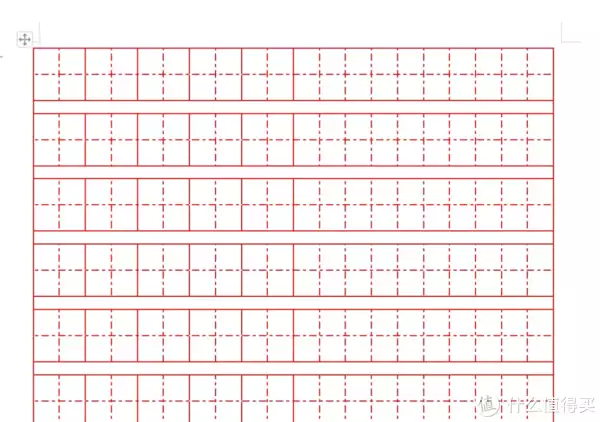
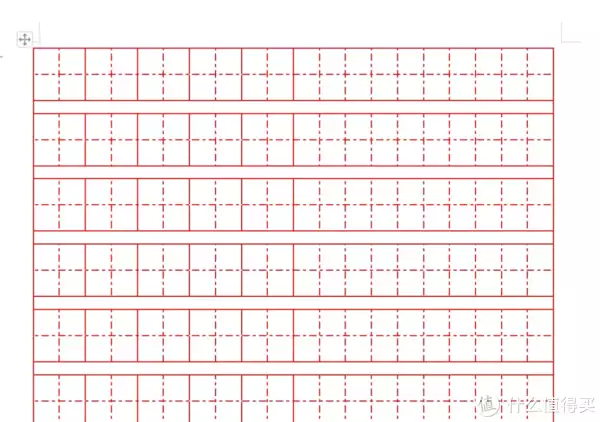
广告胆小者勿入!五四三二一...恐怖的躲猫猫游戏现在开始!×pdf转word方法二:使用UPDF打开UPDF软件,在界面右侧找到【导出PDF】按钮,根据需求按【导出】为word文件即可。
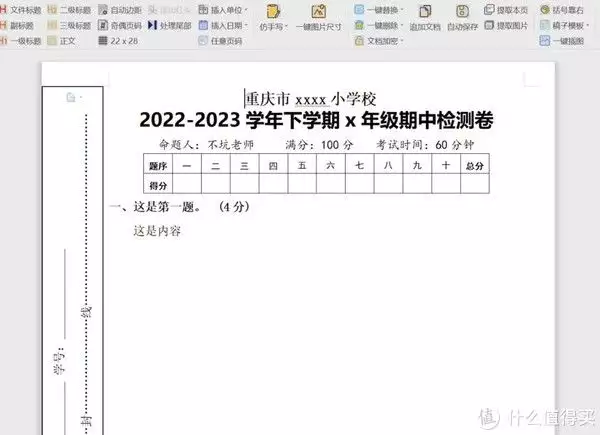
*UPDF导出非常快速,几秒就能搞定,且导出格式不乱码;其转化格式比较多元。
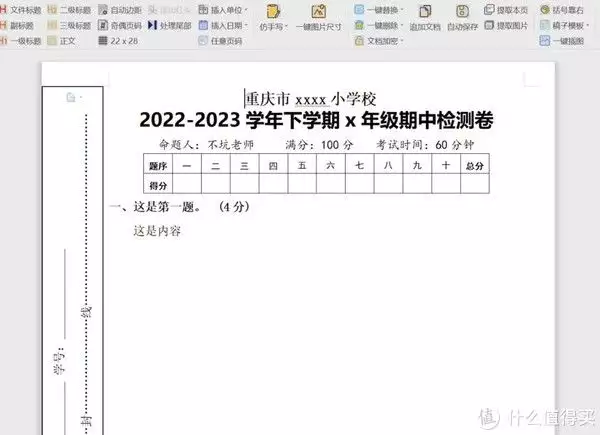
广告从秘书起步,十年内无人超越,以一己之力力挽狂澜成就一段传奇×最主要的是,UPDF在将pdf转为word的版面设置上与其他pdf转换器有很大的不同,我们可以根据转化目的选择3种排版模式:保留流排文本、保留页面布局、精准布局。
UPDF下载地址:UPDF | 全球首款高颜值、高效、真免费的 PDF 编辑器pdf转word方法三:使用金舟格式工厂下载并打开软件,根据需要转换的pdf文件,在界面左侧选择【PDF转word】功能选项,点击软件右下角的“开始转换”按钮,即可生成。
*金舟格式工厂可以批量生成wordg格式,能同时转换多个PDF文件,提高了转换效率但需要手动根据需要勾选word支持doc和docx两种后缀,操作步骤相对复杂,限免使用整体体验感不错,支持大批量生产
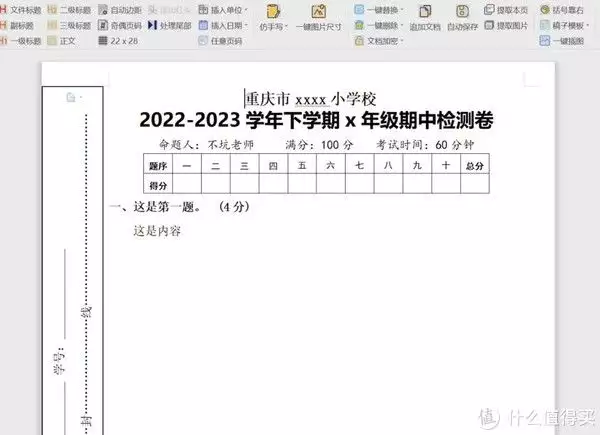
以上三种pdf转为word的方法大家“学废了吗”?大家可以根据实际需求自行选用高效转换根据,让pdf和word转化更丝滑,提高自己的工作效率哦!查看文章精彩评论,请前往什么值得买进行阅读互动
亲爱的读者们,感谢您花时间阅读本文。如果您对本文有任何疑问或建议,请随时联系我。我非常乐意与您交流。







发表评论:
◎欢迎参与讨论,请在这里发表您的看法、交流您的观点。